3 applications étonnantes pour mettre en miroir l’iPhone sur Mac
La duplication d’écran a été reconnue comme une caractéristique très importante dans les situations de gestion professionnelle qui impliquent de montrer du contenu lors d’une réunion aux partenaires présents sur place. Même si l’affichage du contenu sur un petit écran à un nombre considérable de personnes dans une pièce peut être très stressant et difficile à exécuter en une seule fois, de nombreux utilisateurs envisagent d’opter pour la disponibilité d’applications de mise en miroir d’écran pour montrer le contenu aux collègues. ou des amis sur des écrans plus grands. Dans de tels cas, vous pouvez refléter votre écran sur les écrans d’ordinateur portable qui peuvent être projetés pour le rendre visible pour toutes les personnes présentes. Cet article envisage de discuter des différentes plates-formes de mise en miroir qui peuvent être utilisées pour servir l’objectif. Suite à cela, leur guide étape par étape serait également considéré pour donner une bonne connaissance aux lecteurs. Cet article ciblera les utilisateurs d’iPhone qui cherchent à mettre en miroir son écran sur Mac à l’aide de ces plates-formes.
- Q&R : Puis-je mettre en miroir l’écran de l’iPhone vers le Mac ?
- Partie 1 : Pourquoi devrions-nous envisager d’utiliser la duplication d’écran ?
- Partie 2 : Comment mettre en miroir l’iPhone sur Mac avec USB ? – Quick Time
- Partie 3 : Comment mettre en miroir l’iPhone sur Mac sans fil ? – Application Reflector avec Airplay
- Astuce bonus : comment choisir les applications de mise en miroir d’écran ?
Q&R : Puis-je mettre en miroir l’écran de l’iPhone vers le Mac ?
Compte tenu de l’utilité des appareils de mise en miroir d’écran sur des écrans plus grands, vous pouvez faire refléter l’écran de votre iPhone sur le Mac. Pour cela, une variété d’applications de mise en miroir d’écran peuvent être consommées pour couvrir parfaitement vos besoins et mettre n’importe quoi sur l’écran selon vos besoins.
Partie 1 : Pourquoi devrions-nous envisager d’utiliser la duplication d’écran ?
La mise en miroir d’écran a une utilité étendue si elle est envisagée. Cependant, le facteur majeur à prendre en compte est sa capacité à contrôler la discipline de la pièce où il doit être partagé. Sauf pour regarder sur un seul écran d’iPhone, il serait préférable qu’un écran similaire soit mis en miroir sur un écran plus grand, tel qu’un ordinateur portable visible par toutes les personnes présentes dans la pièce tout en conservant le décorum de la pièce. Si nous examinons l’environnement d’un bureau, nous économiserons les insuffisances liées au partage du contenu avec les personnes présentes lors d’une présentation sans explication. À l’inverse, si nous prenons l’exemple d’une salle de classe dans une école, la mise en miroir de l’écran de l’iPhone sur Mac évite de nombreux problèmes de discipline et permettrait à tous les assistants de la classe de rester intacts à leurs postes.
Partie 2 : Comment mettre en miroir l’iPhone sur Mac avec USB ? – Quick Time
De nombreuses applications tierces sont disponibles pour servir à mettre en miroir l’iPhone sur un Mac. Le facteur qui le rend ardu pour beaucoup d’entre vous est la sélection de la meilleure application qui vous empêcherait de rester à l’écart dans le processus. Une telle application qui préserve la facilité d’utilisation et la convivialité doit toujours être prise en compte. QuickTime a présenté une stature prometteuse en fournissant une directive très exquise et simple pour refléter l’écran de l’iPhone sur Mac. Pour comprendre la procédure impliquant la mise en miroir de l’écran de l’iPhone sur Mac via QuickTime, vous devez examiner ce qui suit.
Étape 1 : Connectez l’iPhone et lancez QuickTime
La procédure complète de mise en miroir est censée être effectuée via la connexion USB. Après avoir connecté votre iPhone à Mac via USB, vous devez ouvrir QuickTime pour lancer le processus.
Étape 2 : Accéder aux options
Ensuite, vous devez accéder à l’onglet ‘Fichier’ présent en haut de la fenêtre pour sélectionner l’option ‘Nouvel enregistrement de film’ dans le menu déroulant.
Étape 3 : Confirmer la connexion de l’iPhone
Après avoir démarré une nouvelle fenêtre d’enregistrement, vous devez naviguer vers une flèche présente sur le côté du bouton d’enregistrement. Si vous trouvez votre iPhone présent dans la liste, vous devez appuyer dessus pour refléter son écran sur la fenêtre. Cependant, si vous ne parvenez pas à le localiser à l’écran, il nécessite une simple déconnexion, suivie d’une reconnexion avec le Mac. Le bouton d’enregistrement rouge vous offre une fonctionnalité supplémentaire d’enregistrement de l’écran de votre iPhone en miroir pour le sauvegarder pour l’avenir.
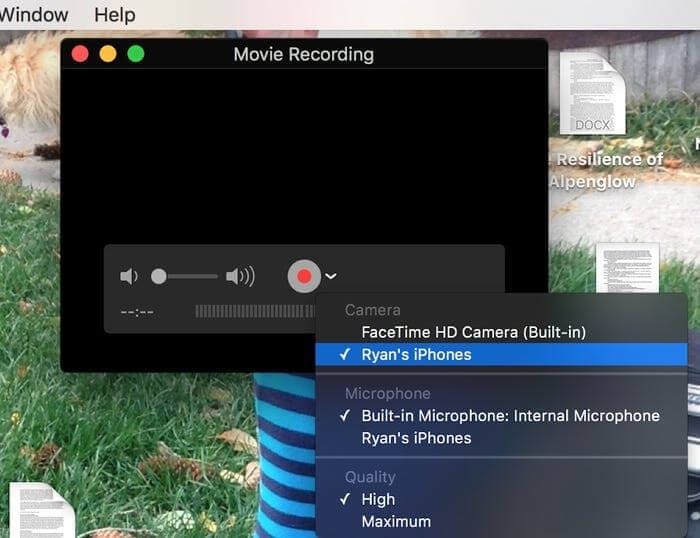
Partie 3 : Comment mettre en miroir l’iPhone sur Mac sans fil ? – Application Reflector avec Airplay
Reflector 3 est une autre application qui a gagné en popularité dans la mise en miroir tout en offrant des installations exceptionnelles. Cette application attend avec impatience une connectivité facile où elle s’atténue avec la fonction AirPlay d’Apple et a l’écran mis en miroir sur Mac sans aucune exécution technique. De nombreux utilisateurs Apple ont recommandé d’utiliser Reflector 3 pour refléter l’écran de l’iPhone sur Mac. Pour cela, vous devez suivre les instructions simples étape par étape d’utilisation de Reflector 3 pour connecter votre iPhone à Mac via la fonction AirPlay.
Étape 1 : Téléchargez, installez et lancez
Vous pouvez simplement télécharger l’application à partir de son site Web officiel et l’installer sur le Mac en suivant une série de directives à l’écran. Vous devez couvrir le fait que les appareils sont connectés via la même connexion Internet pour éviter les divergences à l’avenir. Après cela, vous devez simplement ouvrir l’application Reflector à partir du dossier.
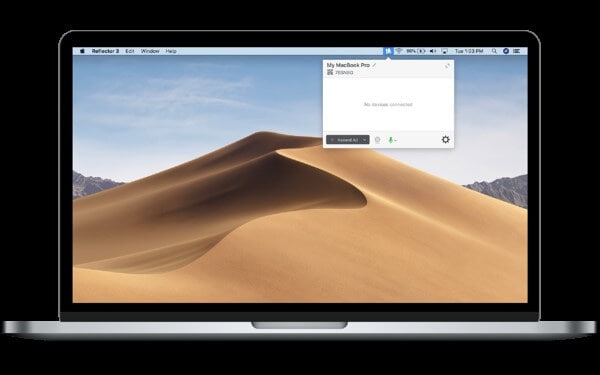
Étape 2 : Utiliser le Centre de contrôle de l’iPhone
Après avoir lancé l’application avec succès, vous devez prendre votre téléphone et balayer son centre de contrôle depuis le bas pour appuyer sur l’option ‘Screen Mirroring’.
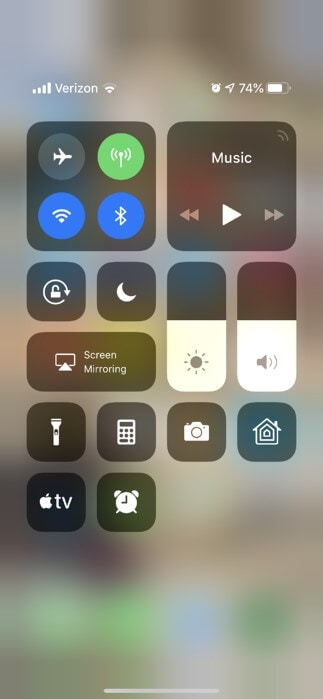
Étape 3 : Sélectionnez Mac dans la liste
Après avoir sélectionné la fonction Screen Mirroring, vous serez guidé vers un nouvel écran contenant une liste des différents ordinateurs et appareils qui sont des récepteurs compatibles AirPlay. Vous devez sélectionner votre Mac parmi ceux-ci et attendre que les appareils se connectent et que l’iPhone soit mis en miroir avec succès sur le Mac. Après cela, vous pouvez profiter de tout sur l’écran ainsi que des lectures audio de votre iPhone en regardant facilement le Mac.
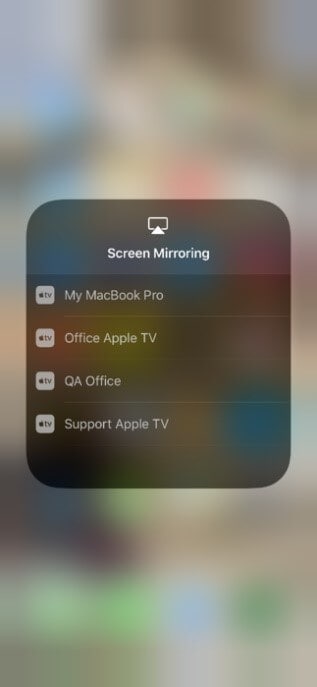
Astuce bonus : comment choisir les applications de mise en miroir d’écran ?
La sélection d’une application de mise en miroir peut être assez difficile qu’on ne le pense habituellement. Avec une série d’applications présentes sur le marché dès le premier contact, vous pourriez ressentir l’absence de différence entre l’application et l’autre, vous laissant au bord d’une sélection non guidée. De tels cas conduisent généralement à de mauvais choix, vous faisant regretter d’avoir perdu du temps et d’avoir réévalué la procédure à partir de zéro. Ainsi, cet article envisage de vous guider sur la méthode optimale de choix des applications de mise en miroir. Pour cela, une étude comparative et distinctive sera utilisée en discutant des différentes applications de mise en miroir qui fournissent les services de mise en miroir de l’écran de l’iPhone sur Mac.
Réflecteur
Le réflecteur est l’une des applications de mise en miroir d’écran les plus courantes utilisées dans le monde entier par les utilisateurs d’iOS pour mettre en miroir leur appareil sur des écrans plus grands. Cette application, bien que facile à utiliser, vous demande toujours d’acheter son package pour utiliser ses outils sans obstacles.
Reflector limite non seulement ses services à la mise en miroir d’écran, mais dirige d’autres fonctionnalités importantes telles que l’enregistrement, la voix off et le partage des flux en direct sur différentes plates-formes telles que YouTube. Le réflecteur a une caractéristique d’élite d’enregistrer plusieurs écrans simultanément, suivi de leur consolidation sur une seule vidéo. Reflector vous permet de mettre en miroir votre iPhone sur Mac en utilisant son impressionnante interface moderne.
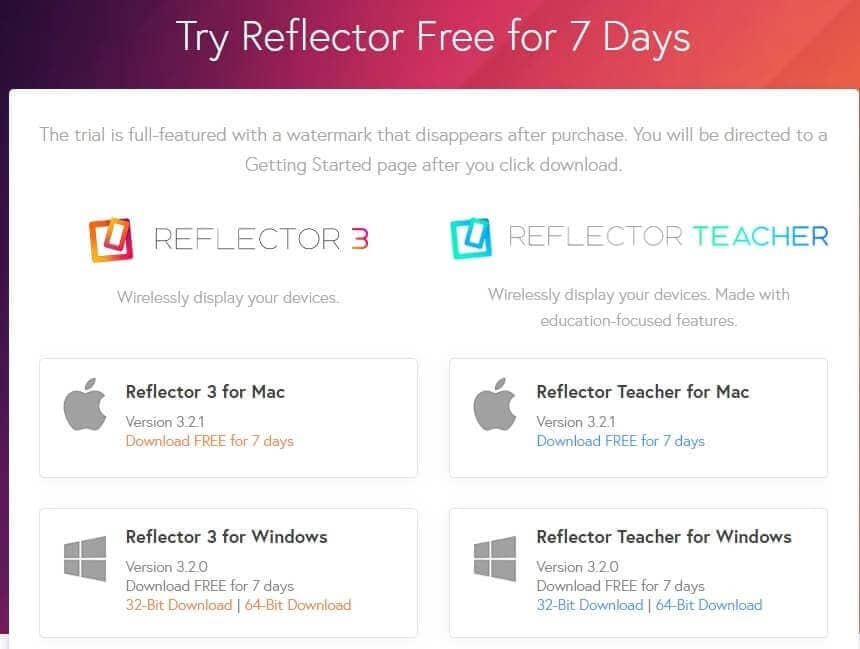
AirServer
Cette application peut être considérée comme une option pour les grandes manigances domestiques, où elle offre un environnement parfait pour le divertissement à domicile, les jeux et la diffusion en direct. AirServer permet des options de connectivité définitives et étendues, où il n’empêche pas les utilisateurs d’Android ou d’iPhone de connecter leurs appareils sur Mac ou PC.
AirServer permet un affichage vidéo de haute qualité et permet l’enregistrement sous une résolution 4K à 60 ips, ce qui en fait la toute première application de mise en miroir à permettre des résultats aussi haute définition. Si vous cherchez à mettre en miroir votre iPhone sur un Mac à l’aide d’AirServer, cela garantit une qualité d’image exemplaire pour les personnes qui regardent des écrans plus larges. Vous pouvez connecter jusqu’à 9 appareils à AirServer en un seul instant et partager votre contenu directement sur différentes plateformes telles que YouTube.
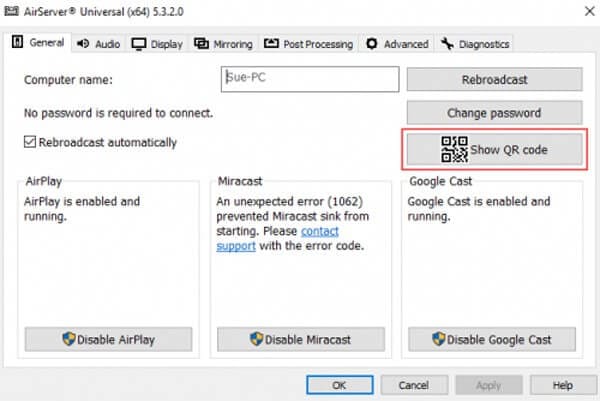
LetsView
LetsView est une autre plate-forme qui permet une connexion élargie sans restriction d’appareil. L’interface impressionnante offerte par LetsView propose des caractéristiques en vedette qui sont séparées dans des sections pour vous permettre de sélectionner l’option la plus appropriée pour l’instant. La fonction Scan to Connect fournie sur cette plate-forme vous permet de scanner le code QR via votre iPhone pour le refléter facilement sur l’ordinateur. De plus, LetsView offre à ses utilisateurs une connexion PIN pour accéder à plusieurs appareils sur la plate-forme en même temps. Cette application peut être considérée comme une classe de maître dans le développement de présentations, où ses fonctionnalités de tableau blanc et d’enregistrement vous permettent de développer un contenu impressionnant à partir de celle-ci.
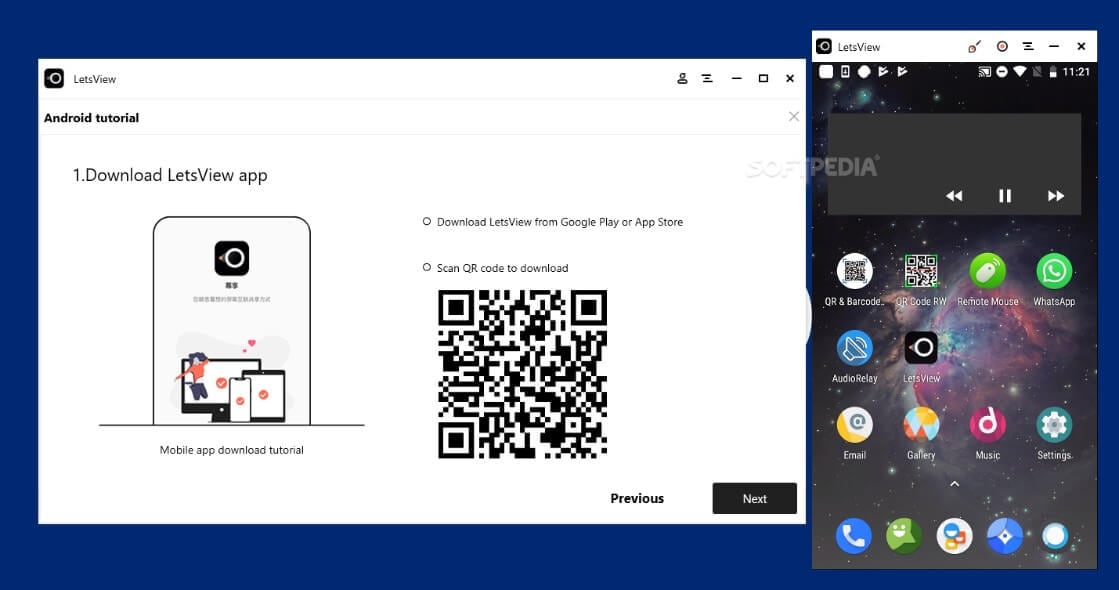
Conclusion
Cet article a fourni un aperçu clair des méthodes les plus explicites et les plus impressionnantes pouvant être adoptées pour mettre en miroir l’iPhone sur Mac, ainsi qu’un guide définitif sur la façon de sélectionner l’application de mise en miroir d’écran la plus efficace pour répondre à vos besoins. Vous devriez certainement jeter un coup d’œil pour en savoir plus sur le système.
Derniers articles